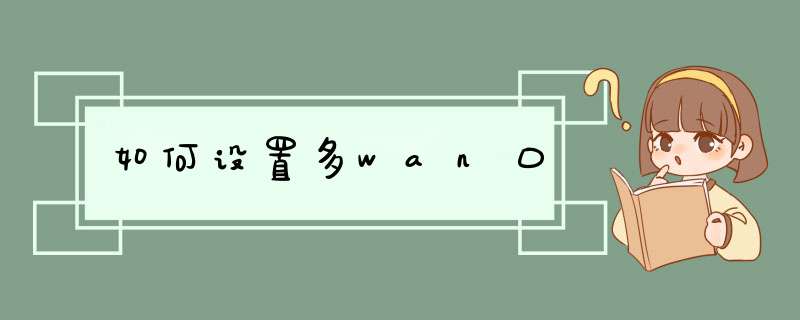
1、首先启用DHCP,没置好地址池(方便客_端荻取到同网段IP,启用后,客_端还会是默认的192.168. 1. 0网段) 。
2、然后设置LAN信息,完成后,PC会与路由失去连接,重新启用网卡,即可再次登陆路由器。
3、下面可根据下图来设置WAN口参数。 这样就不会出错,带来不必要的麻烦。
4、之后双wan口工作模式选择了均衡模式(wan1 20m,wan2 100m)。
5、记住如果先设置WAN信息,记得先断开猫的连接线(猫进来的IP是192.168. 1.1.路由WAN口IP是192.168. 1. 2,而路由默认的的IP是192.168. 1.1.如果不断开,可能会发生冲突导致PC无法登陆路由)。
路由器是连接两个或多个网络的硬件设备,在网络间起网关的作用,是读取每一个数据包中的地址然后决定如何传送的专用智能性的网络设备。下面是我收集整理的多wan口路由器设置方法,欢迎大家分享。
多wan口路由器设置方法 篇1WayOS路由有部分系列产品是多个WAN口,例如FBM系列的220、945G、1041V、1900以及IBR网吧系列的7000、7150等路由都是有4个WAN口,一个LAN口;FBM系列的220W、1000V、1021V及IBR系列7020等路由都是2个WAN口,3个LAN口。这就有必要对WayOS路由WAN口进行设置。
WayOS路由WAN口和LAN口可以相互替代使用,比如说当用户需要用到WAN口的时候,直接把LAN口又设置为WAN口。下面我就来具体说说WayOS路由WAN口数设置的详细步骤。
1电脑“本地连接”—选择“自动获取IP地址”,然后打开浏览器,输入http://192.168.1.1,进入路由器界面。
2在具体设置之前,我们先来看不同WAN口数的路由器网络接口。
3当我们不需要这么多WAN口数的时候,可以在高级管理------WAN端口数设置、里面进行设置我们需要的端口数目,修改好WAN口数之后,需要重启路由器,才会起作用。
注:软路由没有这个功能。
默认的WAN口顺序:
LAN---WAN1---WAN2—WAN3—WAN4(四WAN)
LAN1---LAN2---LAN3—WAN1—WAN2(双WAN)
当修改为3个,路由器的WAN口顺序就变为:
LAN1---LAN2---WAN1—WAN2—WAN3;
当修改为2个,路由器的WAN口顺序就变为:
LAN1---LAN2---LAN3—WAN1—WAN2;
当修改为1个,路由器的WAN口顺序就变为:
LAN1---LAN2---LAN3—LAN4—WAN
以上就是WayOS路由WAN口数设置的方法。
最后我要提醒您注意,在设置的过程中,当WayOS路由器修改为一个WAN口的时候,策略路由就会被自动隐藏,不显示。
路由器wan口未连接怎么办?
一、原因分析
出现WAN口未连接的情况,原因是路由器的`WAN口没有与Moden(猫)、光猫、入户网线连接,并且路由器自动检测到了该问题而进行的提示。还有一种可能是用户进行了连接,但是连接WAN口的网线松动了,或者是网线有问题,也会出现WAN口未连接的情况。
二、解决办法
1、正确连接路由器
(1)电话线上网:用户需要准备2根网线,一根网线用来连接ADSL Moden与路由器的WAN接口;另一根网线用来连接计算机与路由器的LAN接口(1/2/3/4中的任意一个都可以)。
(2)光钎上网:用户需要准备2根网线,其中一根网线用来连接光猫与路由器的WAN接口,另一根网线用来连接计算机与路由器的LAN接口(1/2/3/4中的任意一个都可以)。
(3)网线入户上网:用户需要准备1根网线,先把宽带运营商提供到用户家里的那根网线插在路由器的WAN接口,再把准备的这根网线,一头连接电脑,另一头连接路由器的LAN接口(1/2/3/4中的任意一个都可以)。
注意问题:路由器正确安装后,WAN口的指示灯会常亮或者闪烁,LAN(1、2、3、4)中连接电脑的接口会常亮或者闪烁,请注意观察。
2、更换网线
如果用户已经把路由器的WAN口与Moden(猫)、光猫、入户网线进行了连接,但是路由器上仍然显示WAN口未连接,可能是网线有问题;这时候可以尝试更换一根新的网线。
3、检查猫、光猫是否有问题
如果路由器安装正确,并且确定连接WAN口与Moden(猫)、光猫之间的网线没有问题,则有可能是猫、光猫的问题。可以先去掉路由器,直接用猫、光猫连接电脑,看能否上网。如果直接连接电脑不能上网,则可能是猫、光猫出现了问题,可以先联系宽带运营商,让宽带运营商安排工作人员上门进行检测维修。
4、检查入户网线是否有问题
有的ISP宽带运营商会直接提供一根入户网线到用户家里,这时候不需要用到光猫、猫;如果宽带运营商提供的入户网线有问题,连接到路由器WAN口后,也会出现WAN口未连接的情况。
检查办法:去掉路由器,让入户网线直接与电脑连接,看电脑能否上网,如果电脑不能够上网,则说明如何网线(宽带线路)有问题,请联系宽带运营商进行解决。
多wan口路由器设置方法 篇21、设置WAN口网络参数以及上下行带宽:
网络参数WAN口设置:WAN口处分别选择”WAN口1”和”WAN口2”,设置相应的WAN口网络参数以及该线路的上下行带宽值。
注意:请如实填写线路的上行与下行带宽值!
2、设置负载均衡控制-附加IP地址调度规则:
(1)网络参数>>负载均衡控制页面,启用WAN1,启用WAN2,并且”启用附加IP地址调度规则”:
(2) 点击附加IP地址调度规则,d出以下对话框:
(3) 点击添加新条目,添加如下两条规则:
①、指定访问前端内部网“10.0.0.1—10.0.0.254”数据由WAN1转发:
②、指定访问所有网段的所有数据由WAN2口转发:
目前有两种方式(假设只有一台路由两台电脑):
1、假设连接电信和网通两条分别为2M的宽带进入路由,两台电脑连接LAN口,设定转发条件,假设某个游戏是网通服务器,他的外接端口是4567,如果路由器发现有要去4567端口的数据,就发往网通的WAN,同理,如果是去往电信的数据,就发往电信的WAN,这个不能算是标准的均衡负载,他只是做到转发而已。所以带宽不会叠加,你的最大带宽仍然是2M。
2、设备同上,宽带为两条电信宽带,分别为8M和2M,分别接入WAN口,可手动设定或自动适应,转发比为8:2,你下载一个电影,百分之八十的数据走8兆端口,百分之二十数据走2兆端口,这是一种标准的均衡负载,你可用的总带宽是10M。
目前应用存在的问题:某些网站和游戏需要锁定固定端口,尤其是网银之类的,但是多WAN口就会出现问题,目前解决办法是:
1、手动设置网银的端口只走固定端口。这是一种妥协办法。而且如果路由器如果缺少这个功能,会导致你网银登录失败或游戏不能连接。
2、欣向的产品已经自主解决了这个问题,不需要你设置,但是,我没用过,我不知道会怎么样。而且欣向的路由器价格比较不靠谱,家用的话还是别考虑了。
欢迎分享,转载请注明来源:内存溢出

 微信扫一扫
微信扫一扫
 支付宝扫一扫
支付宝扫一扫
评论列表(0条)